டோக்கர் கம்போஸ் டோக்கர் பயன்பாடுகளில் பல கொள்கலன்களை வரையறுத்து இயக்கும் கருவியாகும்; பயன்படுத்தி டோக்கர் கம்போஸ் , என்ற ஒற்றை கோப்பை நீங்கள் எளிதாக உருவாக்கலாம் கோப்பை உருவாக்கவும் இது உங்கள் பயன்பாட்டின் அனைத்து சேவைகளையும் விவரிக்கிறது. கம்போஸ் கோப்பு என்பது YAML கோப்பாகும், இது உங்கள் பயன்பாட்டை உருவாக்கும் சேவைகளை வரையறுக்கிறது மற்றும் ஒரு கம்போஸ் கோப்பில் உள்ள ஒவ்வொரு சேவையும் ஒரு கொள்கலன் படம், கொள்கலன் வெளிப்படுத்த வேண்டிய போர்ட்கள் மற்றும் கொள்கலனுக்கு அனுப்பப்பட வேண்டிய சூழல் மாறிகள் ஆகியவற்றை வரையறுக்கிறது.
நிறுவுவதை நீங்கள் கருத்தில் கொண்டால் டோக்கர் கம்போஸ் உங்கள் மேக் கணினியில், இந்த வழிகாட்டியைப் படியுங்கள்.
டெர்மினல் மேக்கில் டோக்கர் கம்போஸை எவ்வாறு நிறுவுவது
நீங்கள் நிறுவலாம் டோக்கர் கம்போஸ் Mac இல்:
- Homebrew தொகுப்பு மேலாளரைப் பயன்படுத்துதல்
- டோக்கர் கம்போஸ் சோர்ஸ் கோப்பைப் பயன்படுத்துதல்
- மேக் போர்ட்களைப் பயன்படுத்துதல்
1: ஹோம்ப்ரூ பேக்கேஜ் மேனேஜரைப் பயன்படுத்தி டெர்மினல் மேக்கில் டோக்கர் கம்போஸை நிறுவவும்
Homebrew என்பது ஒரு பயனுள்ள தொகுப்பு நிர்வாகியாகும், இது Mac இல் Docker Compose ஐ நிறுவுவதை எளிதாக்குகிறது. இந்த தொகுப்பு மேலாளர் மேக் பயனர்களால் டெர்மினலில் இருந்தே தங்கள் கணினியில் பயன்பாட்டின் சமீபத்திய பதிப்பை நிறுவுவதற்கு பரவலாகப் பயன்படுத்தப்படுகிறது.
நிறுவுவதற்கு டோக்கர் கம்போஸ் Homebrew தொகுப்பு மேலாளரைப் பயன்படுத்தி டெர்மினல் மேக்கிலிருந்து Mac இல், கீழே கொடுக்கப்பட்டுள்ள படிகளைப் பின்பற்றவும்:
படி 1: மேக்கில் இருந்து Homebrew தொகுப்பு நிர்வாகியை நிறுவவும் இங்கே .
படி 2: நிறுவுவதற்கு Homebrew தொகுப்பு மேலாளரைப் பயன்படுத்த பின்வரும் கட்டளையை இயக்கவும் டோக்கர் கம்போஸ் Mac இல் சமீபத்திய பதிப்பு.
கஷாயம் நிறுவு டாக்கர்-இயக்க
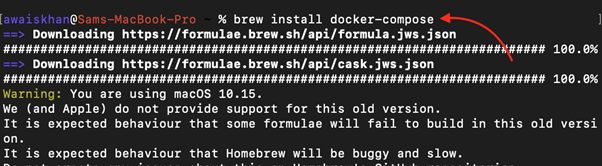
படி 3: ஹோம்ப்ரூ டோக்கர் கம்போஸ் நிறுவலை முடித்ததும், பின்வரும் கட்டளையை இயக்குவதன் மூலம் நிறுவலை நீங்கள் சரிபார்க்கலாம்.
docker-compose பதிப்பு

2: மூலக் கோப்பிலிருந்து டெர்மினல் மேக்கில் டோக்கர் கம்போஸை நிறுவவும்
நீங்கள் சமீபத்திய பதிப்பையும் பதிவிறக்கம் செய்யலாம் டோக்கர் இசையமைத்தார் GitHub இணையதளத்தில் இருந்து கோப்பு மற்றும் அதை நிறுவ உங்கள் கணினியில் இயக்கவும். நீங்கள் நிறுவ விரும்பினால் கீழே கொடுக்கப்பட்டுள்ள படிகளைப் பின்பற்றவும் டோக்கர் கம்போஸ் இந்த முறையிலிருந்து Mac இல்.
படி 1: நிறுவவும் wget பின்வரும் கட்டளையைப் பயன்படுத்தி Homebrew தொகுப்பு மேலாளரிடமிருந்து Mac இல் கட்டளையிடவும்.
கஷாயம் நிறுவு wget
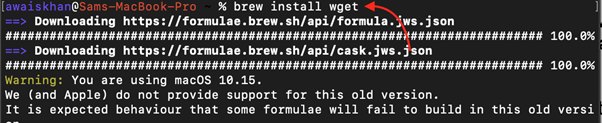
படி 2: இப்போது பதிவிறக்கவும் டோக்கர் இசையமைத்தார் GitHub இலிருந்து சமீபத்திய பதிப்பு மூல கோப்பு டோக்கர் கம்போஸ் வெளியீடு பக்கம் பின்வரும் கட்டளை மூலம்.
wget https: // github.com / கப்பல்துறை / எழுது / வெளியிடுகிறது / பதிவிறக்க Tamil / v2.20.3 / docker-compose-darwin-x86_64
படி 3: கோப்பு இயங்கக்கூடியது என்பதை உறுதிப்படுத்தவும், அது இல்லையென்றால் பின்வரும் கட்டளையை இயக்கலாம்.
சூடோ chmod +x docker-compose-darwin-x86_64

படி 4: கோப்பை மறுபெயரிடவும் docker-compose-darwin-x86_64 செய்ய டாக்கர்-இயக்க பின்வரும் கட்டளையிலிருந்து மட்டுமே.
சூடோ எம்வி docker-compose-darwin-x86_64 docker-compose

படி 5: docker-compose கோப்பை இதற்கு நகர்த்தவும் /usr/local/bin பின்வரும் கட்டளையிலிருந்து இடம்.
சூடோ எம்வி டாக்கர்-இயக்க / usr / உள்ளூர் / தொட்டி

படி 6: இயங்கக்கூடிய கோப்பு வெற்றிகரமாக நகர்த்தப்பட்டவுடன் /usr/local/bin இருப்பிடம், நிறுவலை சரிபார்த்து முடிக்க பின்வரும் கட்டளையை இயக்கலாம் டோக்கர் இசையமைத்தார் உங்கள் Mac கணினியில்.
docker-compose பதிப்பு

3: மேக் போர்ட்களைப் பயன்படுத்தி டெர்மினல் மேக்கில் டோக்கர் கம்போஸை நிறுவவும்
மேக் துறைமுகங்கள் திறந்த மூல மென்பொருளின் நிறுவல் மற்றும் நிர்வாகத்தை எளிதாக்கும் Mac பயனர்களுக்காக உருவாக்கப்பட்ட தொகுப்பு மேலாளர். விரைவாக நிறுவ இந்த தொகுப்பு நிர்வாகியை நிறுவி பயன்படுத்தலாம் டோக்கர் கம்போஸ் உங்கள் Mac கணினியில். விரைவாக நிறுவ பின்வரும் படிகளைப் பின்பற்ற வேண்டும் டோக்கர் கம்போஸ் மேக் போர்ட்களைப் பயன்படுத்தி Mac இல்:
படி 1: முதலில், உங்கள் Mac கணினியில் Mac Ports ஐ பதிவிறக்கம் செய்து நிறுவவும் .dmg உங்கள் கணினியின் படி கோப்பு இங்கே .
படி 2: இயக்கவும் .dmg கோப்பு மற்றும் Mac இல் Mac Ports ஐ நிறுவ திரையில் உள்ள வழிமுறைகளைப் பின்பற்றவும்.
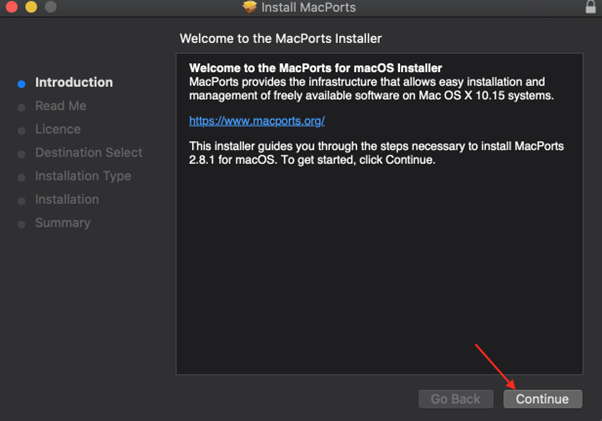
படி 3: மேக் போர்ட்ஸ் நிறுவலை முடித்த பிறகு, உங்கள் மேக்கில் டெர்மினலைத் திறந்து பின்வரும் கட்டளையை இயக்கவும்.
சூடோ துறைமுகம் நிறுவு டாக்கர்-இயக்க
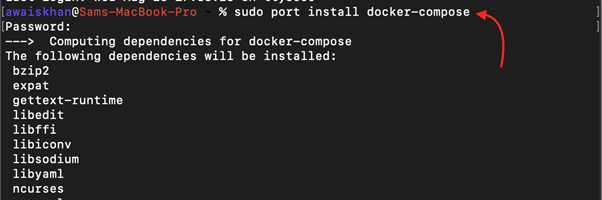
இது நிறுவும் டோக்கர் இசையமைத்தார் உங்கள் Mac கணினியில்.
படி 4: கூட்டு மற்றும் மற்றும் தொடர என்டர் அழுத்தவும் டோக்கர் இசையமைத்தார் Mac இல் நிறுவல்.
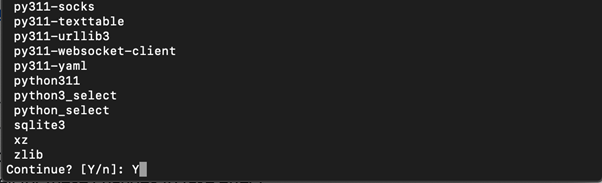
படி 5: சரிபார்க்க டோக்கர் இசையமைத்தார் Mac Ports மூலம் Mac இல் வெற்றிகரமான நிறுவல், நீங்கள் பின்வரும் கட்டளையை இயக்கலாம்.
docker-compose பதிப்பு

முடிவுரை
டோக்கர் இசையமைத்தார் மேக் டெர்மினலில் நிறுவுதல் ஹோம்ப்ரூ தொகுப்பு மேலாளர் மூலம் அல்லது சமீபத்திய பதிப்பைப் பதிவிறக்கம் செய்யலாம் டோக்கர் இசையமைத்தார் GitHub இலிருந்து மூல கோப்பு மற்றும் அதை நோக்கி நகர்த்துகிறது /usr/local/bin இடம் . இந்த இரண்டு முறைகளும் சமீபத்திய பதிப்பை நிறுவும் டோக்கர் கம்போஸ் Mac இல். நீங்கள் உங்கள் கணினியில் Mac Ports ஐ நிறுவலாம் மற்றும் பழைய பதிப்பை நிறுவலாம் டோக்கர் கம்போஸ் Mac இல். இந்த வழிகாட்டி இந்த முறைகள் அனைத்தையும் விரிவாக வழங்கியுள்ளது, உங்கள் தேவைகளுக்கு மிகவும் பொருத்தமான முறையைத் தேர்வுசெய்ய உங்களை அனுமதிக்கிறது.